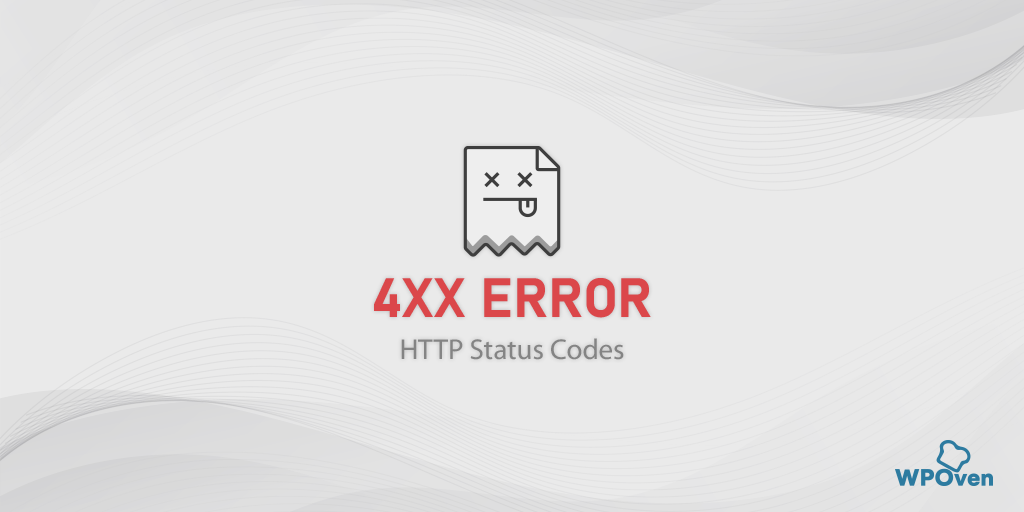¿Cómo solucionar el error ERR_BLOCKED_BY_RESPONSE?
Publicado: 2023-11-29¿Qué significa err_blocked_by_response?
err_blocked_by_response significa que el cliente, es decir, su navegador, es bloqueado por el servidor remoto o una aplicación para que no pueda recibir una respuesta después de enviar una solicitud para que se cargue un recurso.
El error err_blocked_by_response o “err_blocked_by_client es uno de los errores más comunes que puede encontrar al navegar por Internet. Puede aparecer de manera diferente, como,
1. Chrome no pudo cargar el recurso: net::ERR_BLOCKED_BY_CLIENT
2. " Error al cargar el recurso: net::ERR_BLOCKED_BY_CLIENT "
pero todos estos mensajes de error tienen el mismo significado.
Además, este error puede estar asociado con el complemento, la aplicación o el navegador, y puede ser específico de cualquiera de ellos.
por ejemplo, si el error lo activa un navegador como Chrome, el mensaje de error sería Chrome "no se pudo cargar el recurso: net::ERR_BLOCKED_BY_CLIENT".
De manera similar, si el error se produjo debido a un complemento específico como WooCommerce, aparecerá el mensaje "WooCommerce no pudo cargar el recurso: net::ERR BLOQUEADO POR EL CLIENTE".
¿Cómo solucionar el error err_blocked_by_response?
Ahora veamos algunos de los métodos de solución de problemas que pueden solucionar el error "err_blocked_by_response". Consulta la lista.
- Pruebe métodos comunes de solución de problemas
- Borre la caché y las cookies de su navegador
- Deshabilitar las extensiones del navegador
- Restablecer banderas de Chrome
- Verifique la configuración de red de bloqueo de recursos en su PC
- Intente usar una VPN o un servidor proxy para evitar el bloqueo
- Buscar malware o virus
- Comuníquese con su administrador web
- Garantizar un tipo MIME preciso y coincidente
- Permitir la carga de recursos de diferentes orígenes.
- Póngase en contacto con su proveedor de alojamiento web
1. Pruebe métodos comunes de solución de problemas
A veces, seguir métodos básicos y simples de solución de problemas también puede funcionar y no es necesario seguir otros métodos extensos. Simplemente pruebe estos métodos simples primero, si fallan, luego continúe con otros métodos.
- Intente acceder al sitio web en modo incógnito.
- Intente acceder al sitio web en navegadores alternativos.
- Restablece o actualiza tu navegador
2. Borre la caché y las cookies de su navegador
Uno de los métodos fundamentales que funciona para la mayoría de los errores de Internet es borrar la memoria caché y las cookies del navegador.
Si es usuario del navegador Chrome, siga los sencillos pasos que se detallan a continuación:
Paso 1: Vaya al menú de configuración haciendo clic en los tres puntos verticales ubicados en la esquina superior derecha de la ventana.
Paso 2: Para continuar, seleccione "Más herramientas" y luego haga clic en "Borrar datos de navegación".
![¿Cómo solucionar el error DNS_PROBE_STARTED? [8 maneras] 7 Clear browsing data in Chrome](/uploads/article/52408/9lj7U8KKuI2RSwMD.png)
Paso 3: Aparecerá una ventana emergente, donde podrá seleccionar las tres opciones ubicadas en la sección "Básico", como se muestra en la imagen a continuación. Estas opciones incluyen "Historial de navegación", "Cookies y otros datos del sitio" e "Imágenes y archivos en caché".
Paso 4: Haga clic en " Borrar datos " para iniciar el proceso.
![¿Cómo solucionar el error DNS_PROBE_STARTED? [8 maneras] 8 Clearing data in Google Chrome](/uploads/article/52408/7splthKgTdjbxEaz.png)
3. Deshabilite las extensiones del navegador
Verá en la sección "Causas del error err_blocked_by_response" que ciertas extensiones o complementos del navegador, como Adblocker, pueden desencadenar este error. La mejor manera de solucionar este problema es descubriendo la extensión culpable y deshabilitándola.
Paso 1: haga clic en los tres puntos ubicados en la esquina superior derecha de la ventana de su navegador.
Paso 2: en el menú que aparece, seleccione "Más herramientas" y luego elija "Extensiones".
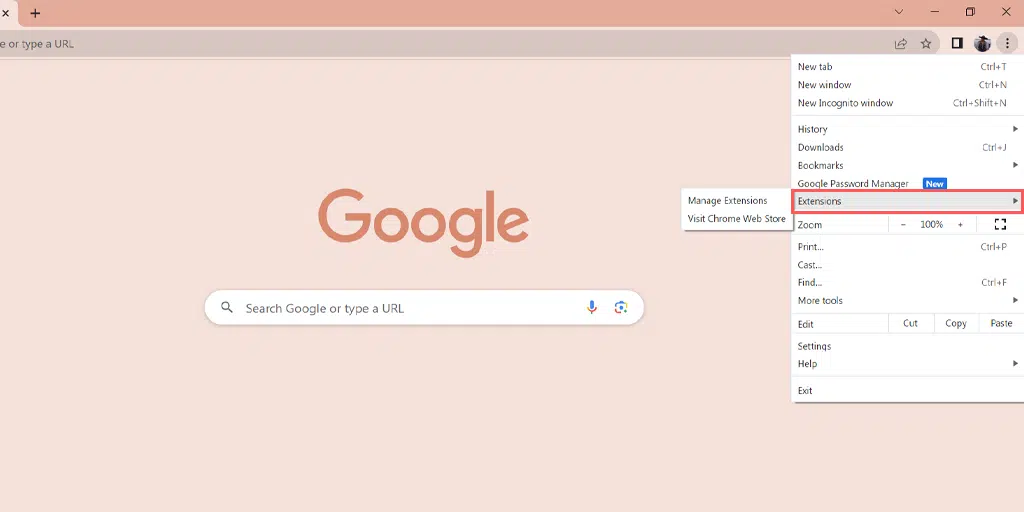
Paso 3: Verás una lista de todas tus extensiones de Chrome. Siga estas acciones para mejorar el rendimiento de su navegador:
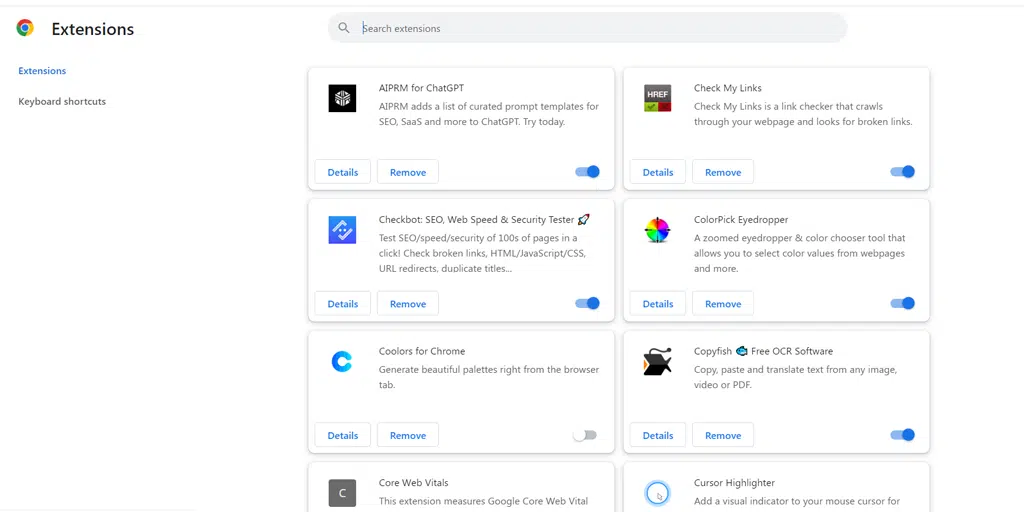
- Opción A: apague cada extensión haciendo clic en el interruptor al lado.
- Opción B: si desea eliminar una extensión por completo, haga clic en "Eliminar".
Paso 4: Para corregir el error " ERR_BLOCKED_BY_RESPONSE ", intente desactivar las extensiones una por una hasta que se resuelva el problema.
4. Restablecer las banderas de Chrome
Si ve un "err_blocked_by_response chrome", significa que el error es específico de su navegador Chrome. En este caso, debe verificar si las banderas de Chrome están habilitadas o no e intentar restablecerlas.
Para restablecer Chrome Flags a su configuración predeterminada, siga estos pasos:
- Abra el navegador Chrome en su dispositivo.
- En la barra de direcciones, escriba
chrome://flagsy presione Entrar. - Localice el botón "Restablecer todo a los valores predeterminados" en la parte superior de la página y haga clic en él.
- Aparecerá un mensaje pidiéndole que confirme el reinicio. Haga clic en "Restablecer todo" para confirmar.
- Una vez que se complete el restablecimiento, se le pedirá que reinicie Chrome para aplicar los cambios.
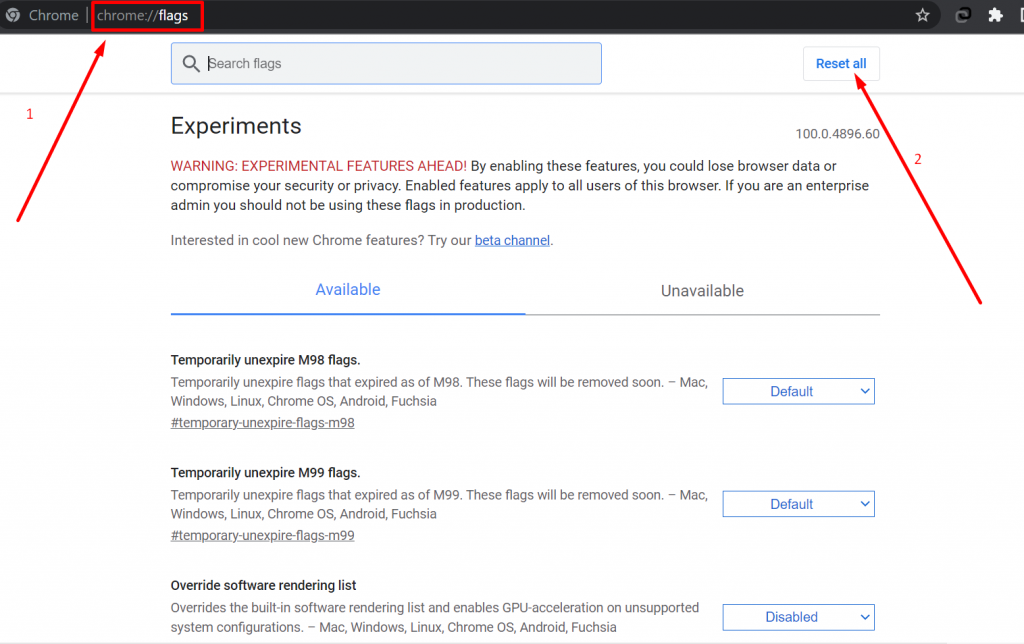
5. Verifique la configuración de red de bloqueo de recursos en su PC
Puede verificar la configuración de red de bloqueo de recursos en su PC mediante cualquiera de las siguientes formas.
- Desactive temporalmente los firewalls: puede verificar si el firewall o el programa antivirus de su PC está causando el problema. Puede consultar este método para desactivar temporalmente el antivirus o el firewall.
- Deshabilite temporalmente la configuración del servidor proxy: si está utilizando un servidor proxy, verifique si está causando el problema. Puede intentar deshabilitar temporalmente la configuración del proxy y verificar si aparece el error.
- Verifique la congestión de la red: vigile el rendimiento de su red y controle el tiempo de respuesta del servidor.
- Verifique su configuración de DNS: verifique y verifique que su configuración de DNS esté bien configurada y que su PC pueda resolver el nombre de host sin ningún problema.
Leer: ¿Qué es un DNS? ¿Cómo funciona el nombre de dominio?
6. Intente utilizar una VPN o un servidor proxy para evitar el bloqueo
Si el administrador de su servidor ha bloqueado su dirección IP, puede intentar usar una VPN o un servidor proxy. Esto evitará cualquier limitación, restricción o bloqueo impuesto por el administrador de su servidor y provocará un error.
- Todo lo que necesitas hacer es descargar e instalar un proveedor de servicios VPN confiable.
- Conéctese a una ubicación de servidor donde las restricciones no sean aplicables.
- Después de conectarse exitosamente, intente acceder al sitio web nuevamente.
Estos servidores VPN o Proxy utilizarán direcciones IP Proxy en lugar de las suyas y evitarán cualquier restricción, si corresponde.
7. Busque malware o virus
A veces, incluso el malware y los virus también pueden ser responsables de provocar el error err_blocked_by_response. Lo mejor que puedes hacer es utilizar un programa antivirus confiable y realizar un análisis completo.
Si hay algún malware o virus presente en su sistema que pueda estar causando el problema, se detectará fácilmente y podrá tomar las medidas adecuadas en consecuencia.
8. Comuníquese con su administrador web
También puede comunicarse con el administrador de su sitio web con toda la información necesaria. Ellos pueden verificar el servidor del sitio web y ayudarlo a corregir cualquier error relacionado con el servidor que pueda estar desencadenando el error err_blocked_by_response .
Además de eso, incluso pueden verificar si su dirección IP ha sido incluida en la lista negra o si fueron las actualizaciones de seguridad recientes las que no le permitieron acceder a los recursos.
Soluciones para webmasters o administradores web
Sin embargo, si es un webmaster, siga estos métodos de solución de problemas a continuación:
9. Asegúrese de que el tipo MIME sea preciso y coincidente
Si es administrador web o webmaster, asegúrese de haber configurado el tipo de recursos MIME preciso y coincidente que el usuario solicita de su servidor.
Para que esto suceda, siga estos pasos.
- Lo primero que debe hacer es determinar el tipo MIME exacto de recurso que los usuarios solicitaron al servidor.
- Configure los ajustes del tipo MIME en el servidor y actualícelo. Si su sitio web está en el servidor Apache, debe agregar la siguiente línea al archivo .htaccess.
AddType application/octet-stream .extension

Ahora, en la línea anterior, debe reemplazar la parte "extensión" con el tipo de extensión del recurso que solicitan sus usuarios.
- Después de realizar cambios exitosamente, guarde el archivo y reinicie el servidor web.
- Pida inmediatamente a sus usuarios que borren el caché y las cookies de su navegador web y luego intenten acceder al sitio web.
10. Permitir la carga de recursos de diferentes orígenes.
Para corregir el error err_blocked_by_response y permitir que sus usuarios vean los recursos de otros orígenes, debe realizar algunos cambios en la configuración de CORS. Esto permitirá la carga de recursos de diferentes orígenes.
Para ello, debe agregar encabezados CORS según la respuesta. Aquí hay algunos pasos que debe seguir.
- Lo primero que debes hacer es instalar un servidor HTTP Apache compatible con tu sistema operativo.
- Agregue " LoadModule proxy_module module/mod_proxy.so " y " LoadModule proxy_http_module " que activarán los módulos " mod_proxy" y "mod_proxy_http ".
- Ahora agregue una configuración de proxy inverso en el mismo archivo según las pautas que se mencionan a continuación
La ruta que debe ser proxy: " /your_relative_path "
La dirección del servidor de destino, así como la ubicación del recurso que se va a utilizar como proxy: “ http://absolute_path_of_your_application/your_relative_path ”
- Agregue el encabezado CORS apropiado como se muestra a continuación a la sección de configuración del proxy inverso.
Header add Access-Control-Allow-Origin “*”
Header add Access-Control-Allow-Headers “origin, x-requested-with, content-type”
Header add Access-Control-Allow-Methods “PUT, GET, POST, DELETE, OPTIONS”
- Después de eso, reinicie el servidor HTTP Apache y verifique si la configuración del proxy inverso funciona o no.
- En caso de que el servidor proxy inverso aún no se esté ejecutando en un servidor de producción, configure el servidor de producción con proxy inverso.
11. Póngase en contacto con su proveedor de alojamiento web
En caso de que ninguno de los métodos de solución de problemas anteriores funcione para usted, la última esperanza que le queda es comunicarse con su proveedor de alojamiento web y pedirle ayuda.
¿Qué causa el error err_blocked_by_response?
El error err_blocked_by_response se debe a las siguientes razones:
1. Es posible que una extensión del navegador esté bloqueando la solicitud.
Una de las razones más comunes que bloquean solicitudes y desencadenan el error err_blocked_by_response son las extensiones de navegador de terceros que bloquean solicitudes.
Por ejemplo, los bloqueadores de anuncios pueden bloquear solicitudes de algún contenido específico, lo que genera este error. Estos tipos de extensiones de navegador funcionan para identificar los encabezados de solicitud y respuesta. Tienen la autoridad para permitir o no seguir adelante con la solicitud.
Si las solicitudes no cumplen con ciertas reglas establecidas por la extensión, serán bloqueadas directamente y, por lo tanto, aparecerá el mensaje de error.
2. Problema de red
Al igual que la causa anterior, el problema de la red también es una de las causas más comunes de la mayoría de los errores de Internet. Una conexión a Internet lenta, las restricciones del firewall, la configuración del servidor proxy y la congestión de la red pueden ser responsables de desencadenar errores err_blocked_by_response .
3. Solicitud de origen cruzado bloqueada por el servidor
Si un servidor ha bloqueado solicitudes de origen cruzado, se activará este error. La solicitud de origen cruzado ocurre cuando un dominio intenta cargar contenido como videos, imágenes o gráficos desde otro servidor.
Por ejemplo, por razones de seguridad, Google ha bloqueado las solicitudes de origen cruzado configurando un encabezado "x-frame-options". Este método ayuda a evitar o no permitir la inserción de contenido en otro sitio web mediante iframe.
y si alguien ha integrado sitios web de Google en otro sitio web mediante un iframe HTML. El sitio web no se cargará y verá un error de iframe err_blocked_by_response .
Además, si intenta insertar un sitio web de Google en su aplicación de Android, es posible que vea el error " ERR_BLOCKED_BY_RESPONSE Android ".
4. El administrador del servidor había bloqueado su dirección IP
Debido a razones de seguridad o cualquier amenaza potencial, también es posible que el administrador de su servidor haya bloqueado o incluido en la lista negra su dirección IP.
Si este es el caso el servidor no responderá a ninguna solicitud generada por el cliente.
5. Falta de coincidencia de tipos MIME
El error err_blocked_by_response también puede aparecer cuando hay una discrepancia entre el tipo MIME de los recursos solicitados y el tipo MIME en el encabezado "Opciones de tipo de contenido X".
Por ejemplo, si el recurso solicitado es un archivo de imagen con un tipo MIME particular, pero la respuesta del servidor es de un tipo MIME diferente, puede desencadenar un error err_blocked_by_response.
Conclusión
Sin duda, cualquier tipo de error que encuentre al acceder a un sitio web en su navegador puede resultar irritante y frustrante. De manera similar, el error err_blocked_by_response no es diferente. Pero la cuestión es, ¿cómo se pueden solucionar este tipo de problemas?
La respuesta es simple y fácil, todo lo que tiene que descubrir es la causa exacta del problema y luego seguir los métodos de solución de problemas mencionados anteriormente en esta publicación.
Aquí te dejamos un resumen.
- Pruebe métodos comunes de solución de problemas
- Borre la caché y las cookies de su navegador
- Deshabilitar las extensiones del navegador
- Restablecer banderas de Chrome
- Verifique la configuración de red de bloqueo de recursos en su PC
- Intente usar una VPN o un servidor proxy para evitar el bloqueo
- Buscar malware o virus
- Comuníquese con su administrador web
- Garantizar un tipo MIME preciso y coincidente
- Permitir la carga de recursos de diferentes orígenes.
- Póngase en contacto con su proveedor de alojamiento web
¿Qué es el error bloqueado por respuesta en Chrome?
Err_blocked_by_response significa que el cliente, es decir, su navegador, no puede cargar el sitio web. El navegador ha sido bloqueado para cargar los recursos desde el servidor.
¿Qué significa bloqueado por respuesta?
err_blocked_by_response significa que el cliente, es decir, su navegador, es bloqueado por el servidor remoto o una aplicación para que no pueda recibir una respuesta después de enviar una solicitud para que se cargue un recurso.
¿Cómo solucionar err_blocked_by_response?
Puede solucionar err_blocked_by_response siguiendo estos 11 métodos de solución de problemas.
1. Pruebe métodos comunes de solución de problemas (use un navegador alternativo, actualice el navegador o use el modo incógnito)
2. Borre la caché y las cookies de su navegador
3. Deshabilite las extensiones del navegador
4. Restablecer las banderas de Chrome
5. Verifique la configuración de red de bloqueo de recursos en su PC
6. Intente utilizar una VPN o un servidor proxy para evitar el bloqueo
7. Busque malware o virus
8. Comuníquese con su administrador web
9. Asegúrese de que el tipo MIME sea preciso y coincidente
10. Permitir la carga de recursos de diferentes orígenes.
11. Póngase en contacto con su proveedor de alojamiento web

Rahul Kumar es un entusiasta de la web y estratega de contenidos especializado en WordPress y alojamiento web. Con años de experiencia y el compromiso de mantenerse actualizado con las tendencias de la industria, crea estrategias en línea efectivas que generan tráfico, aumentan la participación y aumentan las conversiones. La atención de Rahul al detalle y su capacidad para crear contenido atractivo lo convierten en un activo valioso para cualquier marca que busque mejorar su presencia en línea.

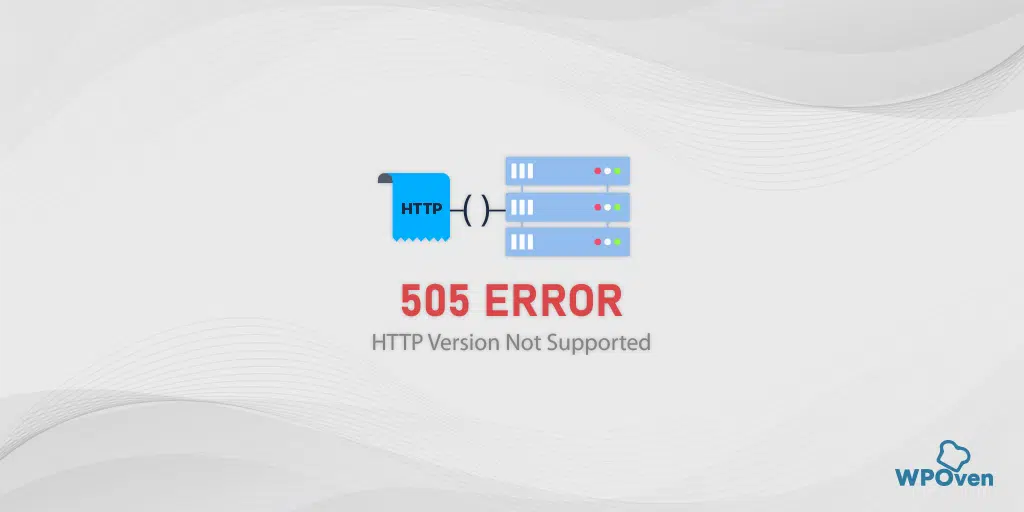
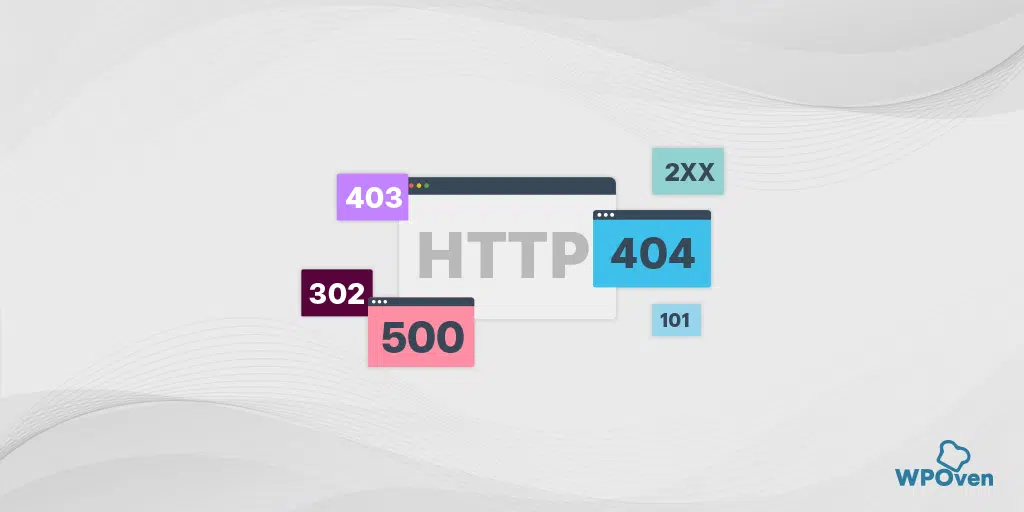
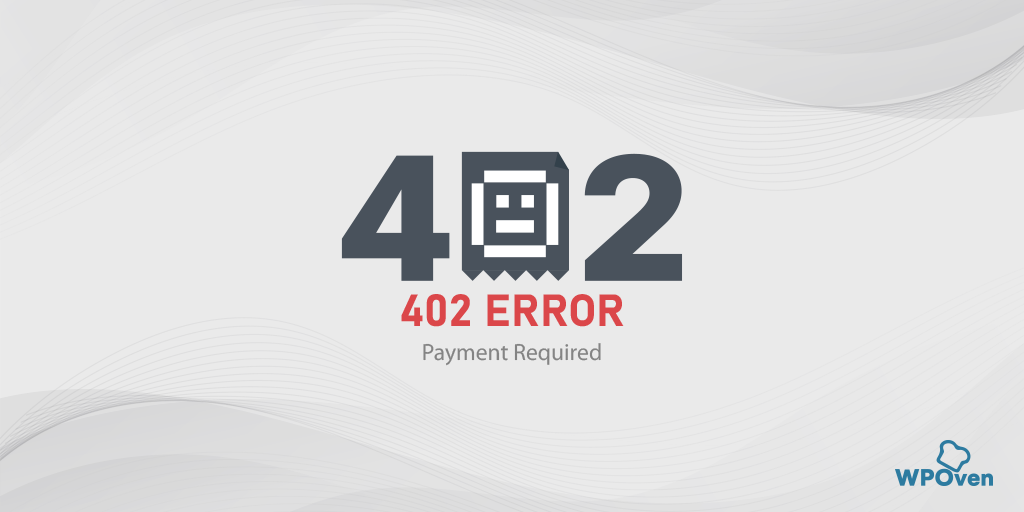
![¿Cómo solucionar el error HTTP NGINX 499? [6 mejores métodos] How to Fix Http 499 Error](/uploads/article/52408/gsP9DMNRtfy4PrP2.png)